• مسجل في: حلول انعكاس شاشة الهاتف • حلول مجربة
"كيف يمكنني التحكم في هاتف Android من الكمبيوتر الشخصي؟ أنوي مزامنة كمبيوتري مع جهاز Android للحصول على كفاءة عمل أفضل، لكنِّي لا أعرف كيفية القيام بذلك، لذا ما الذي يمكنني فعله للتحكم في هاتف Android الذكي من جهاز الكمبيوتر؟"
الغالبية العظمى من المستخدمين لديهم إمكانية الوصول إلى كل من أجهزة الكمبيوتر والهواتف الذكية، لذا من الأنسب أن تكون قادراً على التحكم في جهاز من جهاز آخر لمشاركة البيانات والمعلومات الشخصية بسهولة. ويتمتع كل من Android وWindows بتأثير قوي على حصة سوق أنظمة التشغيل للأجهزة الخاصة بهما، لذا سنشارك في هذه المقالة عدة طرق للتحكم في هاتف Android من جهاز الكمبيوتر.

الجزء 1. هل يمكن التحكم في هاتف Android من جهاز الكمبيوتر؟
تنتقل سهولة استخدام نظام التشغيل Android إلى مستوى جديد كلياً، تماماً مثل أي نظام تشغيل أو علامة تجارية أخرى، حيث يمكنك لعب مجموعة متنوعة من الألعاب والوصول إلى أحدث التطبيقات بسهولة من هاتف Android.
قد تتساءل عما إذا كان بالإمكان التحكم في هاتف Android الذي تمتلكه من كمبيوترك الشخصي، والجواب هو نعم، حيث تستطيع إدارة هاتفك الذي يعمل بنظام Android من جهاز الكمبيوتر باستخدام تطبيقات خارجية. وستتيح لك هذه الميزة رفاهية الوصول إلى الألعاب والتطبيقات التي تحبها على شاشة أكبر بكثير.
سنشارك معك في القسم التالي من المقالة كيفية التحكم في هاتف Android من جهاز الكمبيوتر.
الجزء 2. التحكم في هاتف Android من الكمبيوتر الشخصي باستخدام USB - MirrorGo
يتوفر الكثير من برامج المحاكاة أو التطبيقات الخارجية على الإنترنت والتي تسمح لك بالتحكم الكامل في هاتف Android من جهاز الكمبيوتر، ومع ذلك، فإن معظم هذه المنصات بطيئة وتتسبب في خطر الإصابة بالبرمجيات الضارة على كل من الهاتف والكمبيوتر.
لكن Dr.Fone Basic - Screen Mirror يغطي كل شيء من خلال توفير واجهة موثوقة وسريعة لإدارة المحتوى من جهاز إلى آخر، كما يتوفر التطبيق على كل من نظامي التشغيل Android وiOS. وعلاوةً على ذلك، فهو يتيح لك التحكم في الجهاز الهدف حيث ستتمكن من فتح تطبيقات الهاتف على شاشة الكمبيوتر التي تُعد أكبر بكثير.

Dr.Fone Basic - Screen Mirror
محاكاة جهاز Android على جهاز الكمبيوتر.
- يأخذ لقطات شاشة لجهاز Android ويحفظها على كمبيوترك مباشرةً.
- يتيح سحب وإفلات الملفات من الكمبيوتر إلى الهاتف بدون أي قيود.
- يمكنك باستخدام التطبيق تشغيل الألعاب وفتح العروض التقديمية وحتى مشاهدة الأفلام.
عليك أولاً تحميل التطبيق على كمبيوتر Windows، وبمجرد القيام بذلك، يُرجى اتباع الدليل المفصَّل أدناه لمعرفة كيفية التحكم في هاتف Android من جهاز الكمبيوتر.
الخطوة 1: فتح التطبيق وتوصيل جهاز Android بالكمبيوتر
بعد تثبيت التطبيق على الكمبيوتر، شغِّل MirrorGo ببساطة، وتتمثَّل الخطوة التالية بتوصيل الهاتف بجهاز الكمبيوتر باستخدام كابل USB. وبمجرد توصيل الجهاز، تأكد من تمكين خيار نقل الملفات من إعدادات USB.

الخطوة 2: تخصيص إعدادات هاتف Android
انتقل إلى إعدادات هاتف Android واضغط على خيار "حول الهاتف"، واعثر على "وضع المطوِّر" من القائمة ثم اضغط عليه 7 مرات. بعد ذلك، بمجرد دخول جهاز Android في وضع المطوِّر، انتقل إلى الإعدادات الإضافية وشغِّل تصحيح أخطاء USB مما سيمكِّنك من التحكم في الجهاز من الكمبيوتر.

الخطوة 3: التحكم في جهاز Android من الكمبيوتر الشخصي
انتقل إلى واجهة MirrorGo وستتمكن من عرض شاشة الهاتف، وتستطيع من هناك التحكم في الجهاز وفتح أي تطبيق أو نقل الملفات.

الجزء 3. التحكم في هاتف Android من الكمبيوتر الشخصي باستخدام AirDroid
هناك تطبيق آخر يُدعى AirDroid يتيح لك التحكم عن بعد في جهاز Android من كمبيوترك بكل سهولة، ويُعد التطبيق سريعاً ويتمتع بواجهة مستخدم رسومية سلسة. كما يمكنك استخدام إصدار الويب وسطح المكتب للوصول إلى محتويات هاتف Android. وتتمثَّل طريقة استخدامه بالخطوات التالية:
- حمِّل تطبيق AirDroid وتطبيق سطح المكتب وثبتهما على هاتفك وجهاز الكمبيوتر على التوالي، وعلاوةً على ذلك، سجل الدخول إلى حساب AirDroid الخاص بك.
- افتح تطبيق سطح المكتب وانقر على أيقونة المنظار على اليسار.
- حدد جهاز Android.
- من القائمة، انقر على خيار "Remote Control".
- انقر على سُلطة Start-Root وقم بتوصيل جهاز Android باستخدام كابل USB مع تمكين تصحيح أخطاء USB من قائمة خيارات المطوِّر.
- سيتيح لك ذلك إدارة جهاز Android عن بعد.
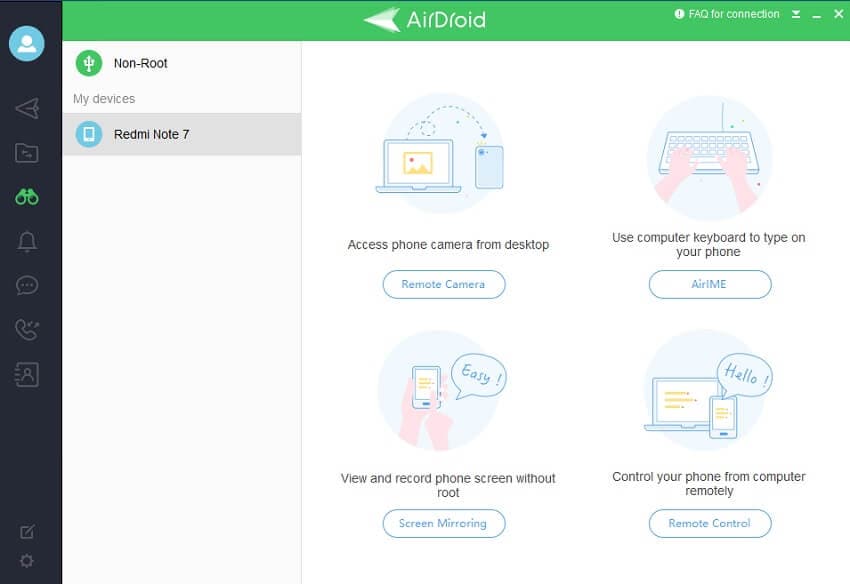
الجزء 4. هل هناك طريقة أخرى للتحكم في Android من الكمبيوتر الشخصي؟
إذا لم تناسبك الخيارات المذكورة آنفاً وكنت تريد الاطلاع على بعض الخيارات الأخرى للتحكم في هاتفك، فهذا القسم مناسب لك، حيث سنوضح هنا الخدمات التي تقدمها منصات موثوقة أخرى تتيح لك التحكم في جهاز Android من الكمبيوتر الشخصي. وهذه الخدمات هي كالتالي:
- TeamViewer
- AirMore
- Vysor
1. TeamViewer:
يمكنك الوصول إلى خدمة TeamViewer للتحكم في أجهزة Android وiOS من كمبيوترك عن بعد، وتُعد الخدمة سريعة وآمنة للغاية، كما لا داعي للقلق بشأن اختراق بياناتك أثناء استخدام TeamViewer للتحكم في هاتف Android من الكمبيوتر عن بعد.
تسمح المنصة بالوصول إلى محتويات جهاز Android لديك من سطح المكتب، وهذا يتضمن أشياء مثل المستندات والصور والأهم من ذلك، تطبيقات Android. علاوةً على ذلك، إذا كنت مستخدماً غير تجاري، فيمكنك بسهولة نقل الملفات من وإلى الأجهزة.
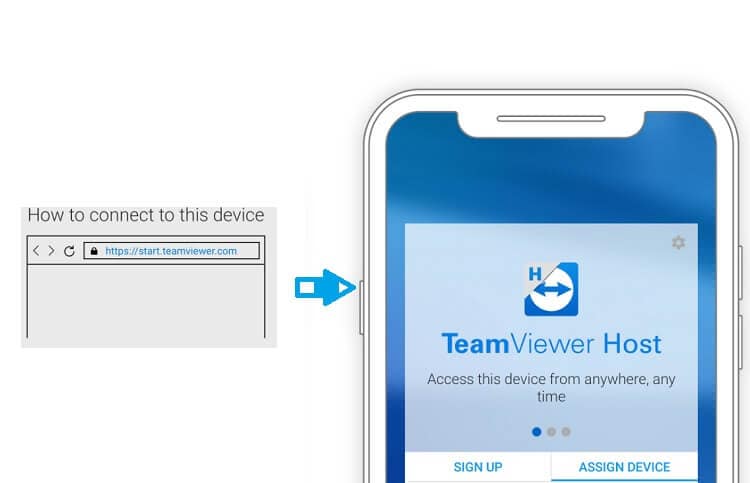
2. AirMore:
AirMore هي منصة على الويب تمثل أداة لإدارة الجهاز المحمول ويمكنك استخدامها للتنقل في محتويات هاتف Android على جهاز الكمبيوتر، كما تتيح المنصة للمستخدم عرض الصور بسلاسة، وهذا يعني أنه يمكنك استيراد الصور وتصديرها من Android إلى جهاز الكمبيوتر بنقرة واحدة.
بالإضافة إلى ذلك، يمكن أن تتيح لك AirMore إدارة الملفات والنسخ الاحتياطي للبيانات واستردادها لاسلكياً، وتكون الخدمة متاحة أيضاً لأجهزة iOS.
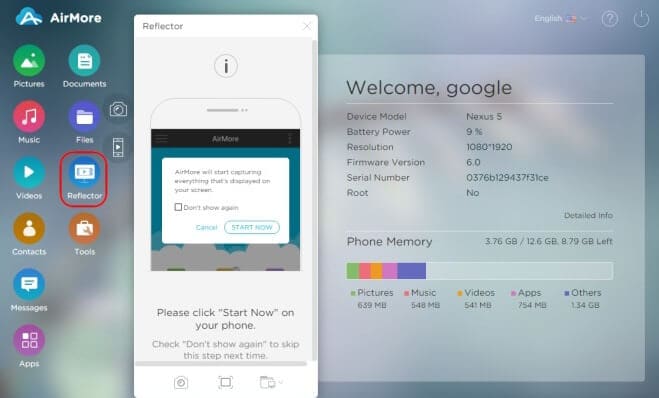
3. Vysor
ليس هناك ما هو أكثر إزعاجاً من إدارة جهازين مثل الكمبيوتر الشخصي وجهاز Android في آنٍ واحد، ففي بيئة مهنية، قد يكون الخطأ البسيط كارثياً. بالتالي، سيمنحك التحكم في هاتف Android أو إدارته من جهاز الكمبيوتر مجالاً لأداء نشاطك الشخصي والمهني براحة أكبر.
يمكنك استخدام تطبيق Vysor للتحكم بالكامل في هاتفك الذي يعمل بنظام Android من جهاز الكمبيوتر، وسنوضح لك في هذا القسم طريقة القيام بذلك باستخدام USB من خلال تطبيق Vysor.
- لاتباع هذه الطريقة، ستحتاج إلى تثبيت برامج تشغيل ADB لنظام التشغيل Windows، وهذه البرامج هي برامج تشغيل Google USB، وتكون مفيدة عندما تنوي إجراء تصحيح أخطاء ADB مع أجهزة Android على كمبيوترك الشخصي.
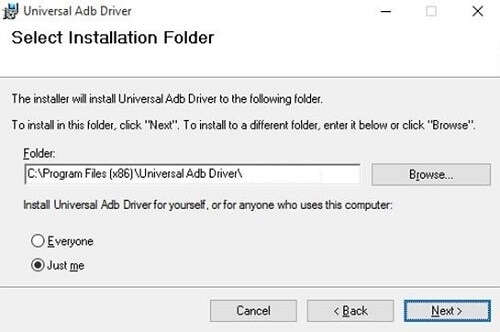
- أحضر جهاز Android ومكِّن تصحيح أخطاء USB، مما سيسمح بالاتصال بين الكمبيوتر والهاتف، وستحتاج إلى توصيل هاتف Android باستخدام كابل USB والوصول إلى خيارات المطوِّر من قائمة الإعدادات.
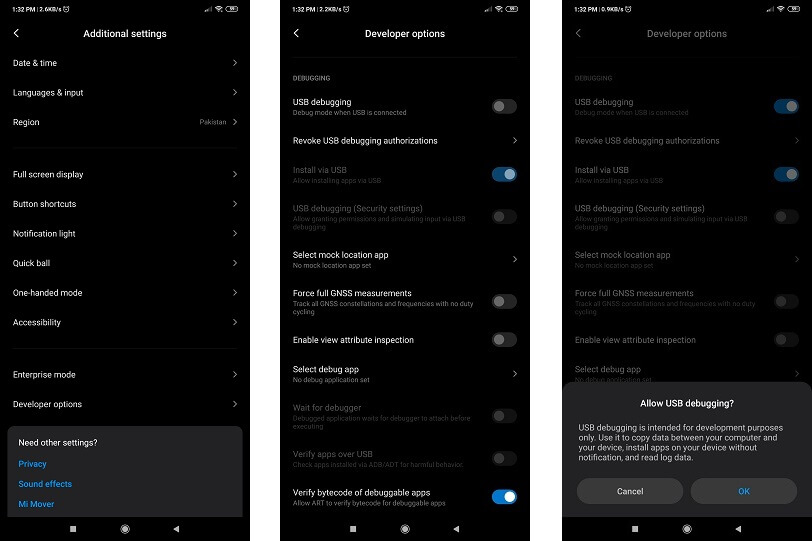
- انتقل الآن إلى متجر التطبيقات لمتصفح Google Chrome، وأضف امتداد Vysor من هناك إلى المتصفح ثم شغِّله.
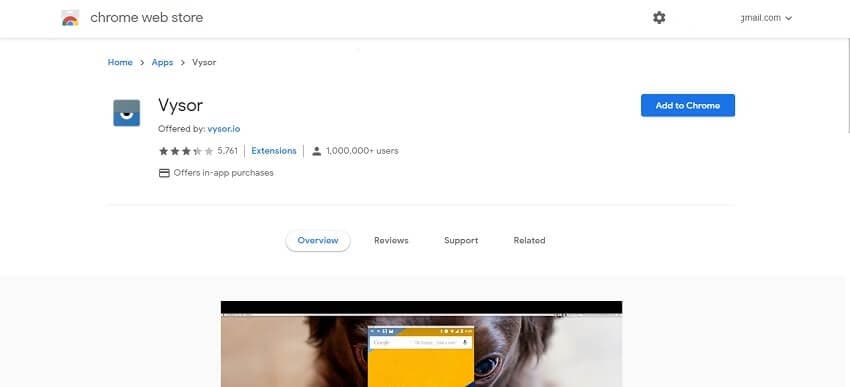
- انقر على "Find Devices" من الواجهة وحدد هاتف Android.
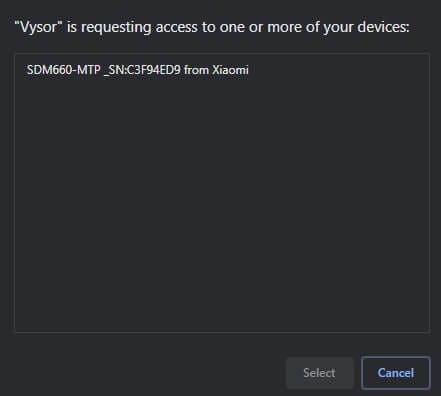
- سيقوم تطبيق سطح المكتب تلقائياً بتثبيت Vysor على هاتف Android لديك.
- ستتمكن من الوصول إلى هاتف Android من جهاز الكمبيوتر باستخدام Vysor.
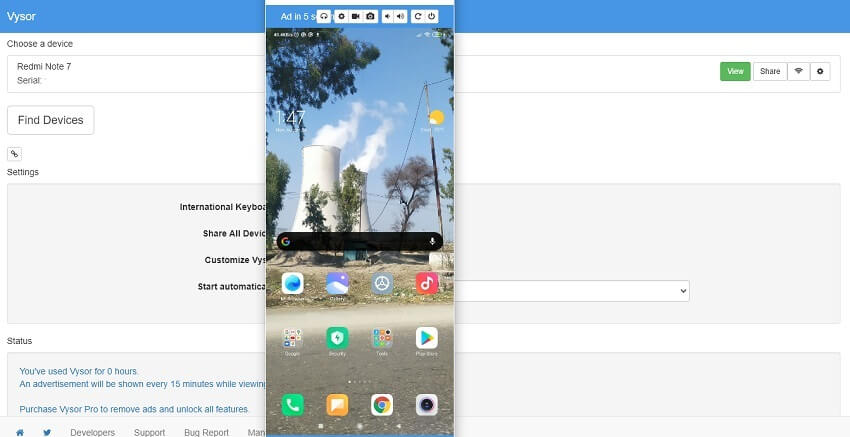
الخاتمة:
كما ذكرنا سابقاً، من المفيد جداً أن تتمكن من إدارة الهاتف الذكي من كمبيوترك الشخصي، فهذا يوفر الوقت ويجعلك تتمتع بشاشة الكمبيوتر التي تُعد أكبر بكثير. ومع ذلك، من الضروري الوصول فقط إلى الخيارات التي توفر أماناً كاملاً لمحتويات كل من جهاز Android وجهاز الكمبيوتر، وتُعد المنصات التي شاركناها في هذه المقالة موثوقة للغاية وتوفر طريقة سريعة للتحكم في هاتف Android من الكمبيوتر الشخصي.
البث الهوائي وعرض شاشة الأندرويد
- 1. Android Mirror
- 1.1 عرض شاشة الأندرويد على الكمبيوتر
- 1.2 بث شاشة الأندرويد مع جهاز كروم كاست
- 1.3 عرض شاشة الأندرويد على التلفاز
- 1.4 عرض شاشة الكمبيوتر على التلفاز
- 1.5 عرض شاشة الأندرويد على أندرويد آخر
- 1.6 تطبيقات لبث شاشة الأندرويد
- 1.7 لعب ألعاب الأندرويد على الكمبيوتر
- 1.8 Samsung SideSync
- 1.9 معرفة J5
- 1.10 محاكيات أندرويد على الانترنت
- 1.11 أفضل محاكيات ألعاب الأندرويد
- 1.12 استخدام محاكي الآيفون للأندرويد
- 1.13 محاكي أندرويد للينوكس والماك والويندوز
- 1.14 بث شاشة السامسونج
- 1.15 ChromeCast VS MiraCast
- 2. Airplay